Как получить бесплатные рингтоны на iPhone 12 в 2025 году
Получить бесплатную мелодию звонка на iPhone — настоящая роскошь. Причина в том, что процесс довольно утомительный. Apple думает о других вещах для своих пользователей, чтобы получать мелодии, и это делается через iTunes Store. Тем не менее, это, вероятно, не одобряется многими пользователями. Вот почему здесь, мы научим вас как получить бесплатные рингтоны на айфон 12.
Как было сказано выше, процесс немного сложен. Но не волнуйтесь; мы будем вести вас по пути. Часть 1 будет посвящена формату рингтонов Apple. Часть 2 будет посвящена тому, как получить бесплатные рингтоны на iPhone. В части 3 будет обсуждаться инструмент, который вы можете использовать для извлечения музыки из защищенных песен Apple Music, чтобы вы могли использовать их в качестве мелодий звонка.
Содержание статьи Часть 1. В каком формате находятся файлы рингтонов на iPhone?Часть 2. Как добавить собственные рингтоны на свой iPhone 12?Часть 3. Как сделать свой собственный рингтон для iPhone бесплатно?Часть 4. Резюме
Часть 1. В каком формате находятся файлы рингтонов на iPhone?
Вас интересует, как получить бесплатные рингтоны на iPhone 12? Здесь мы должны знать, что такое формат рингтонов для iPhone. Формат рингтонов Apple отличается. Если вы работали с другими мелодиями, вы можете сказать, что с форматом Apple сложно работать. Одна из причин заключается в том, что у него другое расширение файла — .m4r. Не так много приложений могут работать с таким расширением файла. Файлы AAC, созданные в iTunes или Apple Music, по умолчанию используют расширение файла .m4a, файл должен иметь расширение m4r, чтобы ваш iPhone распознавал его как рингтон.
Вы можете удивиться, потому что внутри формат мелодии Apple похож на песню Apple Music. Он закодирован в AAC (Расширенное аудио кодирование). AAC похож на MP3, только более эффективно сжат и имеет лучшее качество звука. В следующий раз, когда вы услышите рингтон Apple, вы можете думать о нем как о песне Apple Music.
Apple требует, чтобы вы форматировали время рингтона менее 30 секунд. Это особое требование. Другие производители телефонов, похоже, не предъявляют к этому строгих требований, но вы тоже должны это проверить. Теперь, когда вы знаете о сложностях использования формата рингтонов Apple, вы можете узнать, как получить бесплатные рингтоны на свой iPhone.
Часть 2. Как добавить собственные рингтоны на свой iPhone 12?
Процесс получения бесплатных рингтонов на iPhone 12 довольно утомительный, поэтому вам нужно набраться терпения, чтобы выполнить все шаги. Вам понадобится бесплатный создатель мелодии звонка. Одно из таких приложений, которое у вас должно быть, — GarageBand. GarageBand — мощный программное обеспечение для редактирования музыки для устройств Apple.
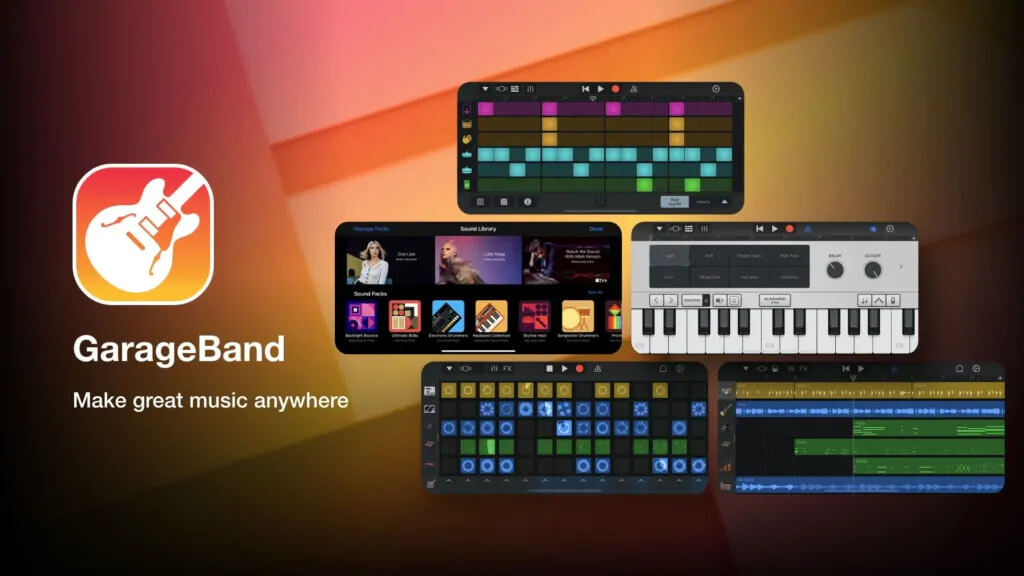
Если вы хотите использовать свою любимую песню в качестве мелодии звонка для входящих телефонных звонков или текстовых сообщений, читайте дальше, поскольку мы расскажем вам о необходимых шагах для установки любой песни в качестве мелодии звонка на вашем iPhone с помощью GarageBand.
- Установите GarageBand из App Store и откройте это программное обеспечение.
- Выбирайте любой доступный инструмент. Неважно, какой инструмент вы выберете, так как процедура останется прежней.
- После того, как вы открыли инструмент, нажмите на значок «проект» (тот, у которого много линий).
- Коснитесь значка петли в правом верхнем углу и найдите свою песню в приложении «Файлы» или «Музыка».
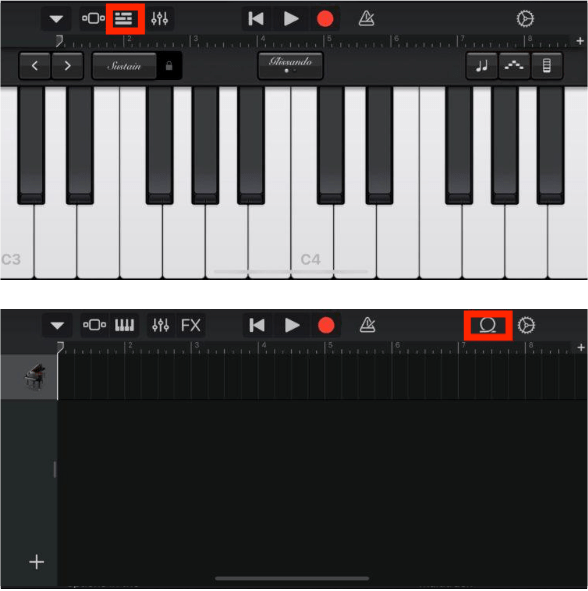
- Найдя песню, коснитесь ее и перетащите влево на временную шкалу редактирования.
- Теперь нажмите на эту дорожку и перетащите концы, чтобы обрезать аудиозапись в соответствии с вашими предпочтениями. Вы можете воспроизвести его, используя значок «Воспроизвести», расположенный вверху, если это необходимо. Коснитесь значка инструмента в левом верхнем углу и коснитесь «Удалить», чтобы удалить ненужную запись, которую вы сделали.
- Когда вы закончите настройку клипа, убедитесь, что его длина не превышает 30 секунд (стандартная продолжительность рингтона Apple). Если все готово, коснитесь значка со стрелкой в левом верхнем углу, чтобы сохранить его на носителе GarageBand как «Моя песня».
- После этого удерживайте файл, а затем выберите «Переименовать». Переименуйте его во что-то, что вам нравится.
- Теперь сохраните этот файл и выберите «Поделиться».
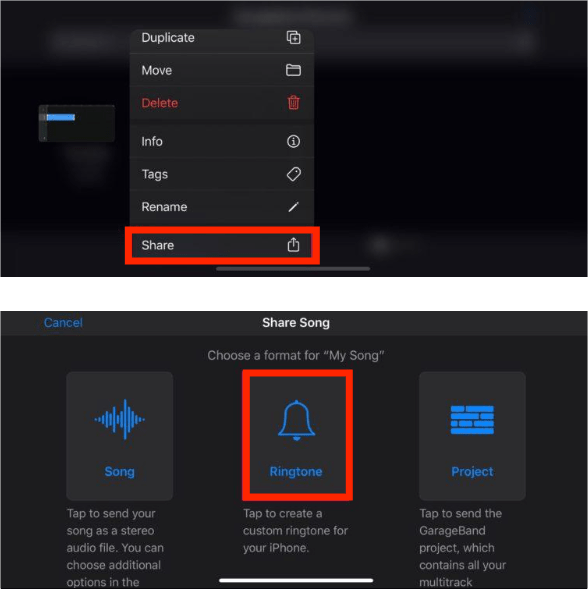
- Выберите «Рингтон», а затем «Экспортировать».
- После успешного экспорта нажмите «Использовать звук как…», чтобы установить его в качестве мелодии звонка по умолчанию прямо в GarageBand.
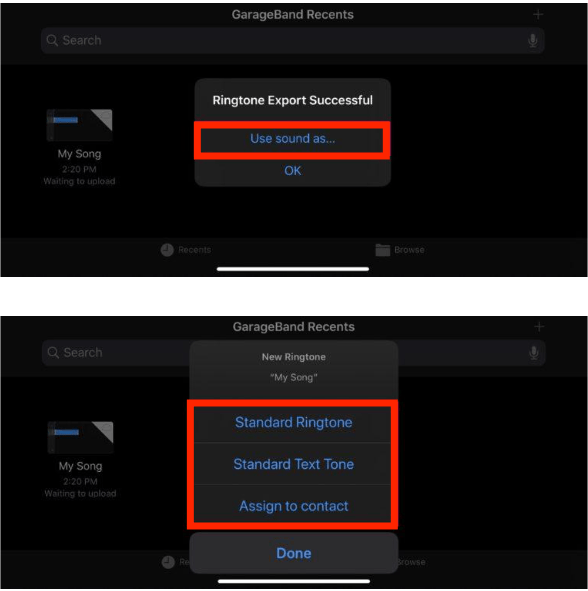
Вот и все. Теперь вы точно знаете, как получить бесплатные рингтоны на iPhone 12 с помощью GarageBand. Обратите внимание, что защищенные песни и песни, которые не хранятся локально, нельзя импортировать в GarageBand. Эти песни будут выделены серым цветом, когда вы просматриваете свою музыкальную библиотеку в приложении.
Если вы находите этот метод немного сложным или если у вас поблизости есть компьютер, вы можете попробовать другой способ создания пользовательских мелодий звонка с помощью стороннего инструмента и загрузки их на свой iPhone вручную.
Часть 3. Как сделать свой собственный рингтон для iPhone бесплатно?
У вас нет музыки, которую вы хотели бы превратить в рингтон, вы также можете самостоятельно создать рингтон с помощью GarageBand из различных музыкальных инструментов, звуковых эффектов и инструментов для создания музыки. Это может быть забавной настройкой для креативщиков. Но Apple запрещает любому стороннему приложению добавлять мелодию звонка в настройки iPhone. Такой привилегией обладает только собственный GarageBand от Apple.
Как вы, возможно, уже знаете, песни Apple Music также недоступны в списке параметров мелодии звонка на вашем iPhone, даже если они загружены локально на ваш iPhone. Почему? Что ж, чтобы сделать рингтон для iPhone M4R из существующей песни, такой как файл MP3 или AAC, вам нужно преобразовать ее в файл рингтон для iPhone M4R.
Но сложность превращения Apple Music в рингтон для iPhone заключается в том, что треки Apple Music представляют собой защищенные файлы M4P. Заблокированный технологией Apple FairPlay, вы не можете преобразовать Apple Music в рингтон M4R. В таком случае, как получить бесплатные рингтоны на iPhone 12? TunesFun Конвертер Apple Music следует приветствовать его способность удалить защиту DRM из треков Apple Music.
TunesFun Apple Music Converter может конвертировать все ваши песни Apple Music в форматы без DRM, такие как MP3, AAC, AIFF, WAV и FLAC. В этом формате вы сможете использовать эти песни в разных приложениях, в том числе устанавливая их в качестве рингтонов. Вы даже можете использовать эти песни как часть использования вашего медиа-контента, в том числе скачивание фоновой музыки для презентации в PowerPoint, добавление музыки к видео и тому подобное.
Шаги по использованию этого инструмента просты.
- Скачайте и установите TunesFun Конвертер музыки Apple. Доступны версии для ПК и Mac.
- Запустите конвертер, как только он будет успешно установлен на вашем персональном компьютере. На главном экране теперь вы можете начать выбирать песни Apple Music для преобразования.

- Настройте выходной формат и папку для использования, а также измените другие оставшиеся параметры.

- Нажмите Convert, чтобы начать конвертацию.

- По завершении перейдите на вкладку «Готово», чтобы просмотреть выходные файлы.
Часть 4. Резюме
Вот как можно получить бесплатные рингтоны на iPhone 12. Был объяснен формат рингтонов Apple. В заключение, сделать рингтон GarageBand можно самым простым способом. Но песни с защитой DRM от Apple Music необходимо преобразовать в файлы M4A, прежде чем добавлять их в рингтоны на iPhone. Как видите, с TunesFun Конвертер Apple Music, независимо от того, находятся ли песни на компьютере или на iPhone и в Apple Music или iTunes, вы можете свободно использовать эти песни в качестве рингтонов на своих iPhone.
Оставить комментарий